
Questo software manterrà i tuoi driver attivi e funzionanti, proteggendoti così da errori comuni del computer e guasti hardware. Controlla subito tutti i tuoi driver in 3 semplici passaggi:
- Scarica DriverFix (file di download verificato).
- Clic Inizia scansione per trovare tutti i driver problematici.
- Clic Aggiorna driver per ottenere nuove versioni ed evitare malfunzionamenti del sistema.
- DriverFix è stato scaricato da 0 lettori questo mese
Il tanto atteso Aggiornamento dei creatori autunnali per Windows 10 è finalmente arrivato e ci ha portato molte nuove funzionalità. Sfortunatamente, con i principali aggiornamenti di Windows possono verificarsi anche vari problemi e, a volte, l'unico modo per risolverli è tornare alla build precedente.
Come eseguire il rollback dall'aggiornamento dei creativi autunnali?
Soluzione 1 – Usa l'app Impostazioni
Il modo più semplice per eseguire il rollback da Fall Creators Update è utilizzare l'app Impostazioni. Prima di eseguire il rollback alla build precedente, si consiglia di eseguire il backup dei file importanti. Dopo averlo fatto, puoi eseguire il rollback seguendo questi semplici passaggi:
- stampa Tasto Windows + io per aprire il App Impostazioni.
- Una volta App Impostazioni si apre, vai a Aggiornamento e sicurezza.
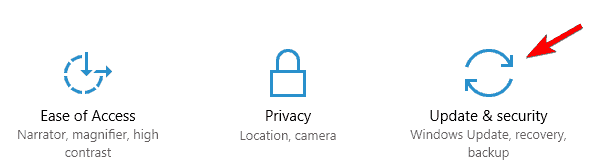
- Vai a Recupero scheda nel riquadro di sinistra e fare clic su Iniziare pulsante dentro Torna alla versione precedente di Windows 10 sezione.

- Ora devi selezionare il motivo per tornare alla build precedente. Dopo averlo fatto, fai clic su Il prossimo.
- Ti verrà offerto di scaricare gli ultimi aggiornamenti. Clicca su No grazie pulsante.
- Ora clicca su Il prossimo continuare.
- Clicca su Il prossimo ancora una volta e seleziona Torna alla build precedente.
Verrà avviato il processo di rollback. Questo processo può richiedere del tempo, a volte più di un'ora, quindi sii paziente e non interromperlo.
Soluzione 2: utilizzare l'avvio avanzato
Se hai grossi problemi con Fall Creators Update e non riesci ad accedere a Windows 10, potresti essere in grado di eseguire il rollback utilizzando l'avvio avanzato. Per farlo, segui questi passaggi:
- Clicca il Energia, premere e tenere premuto il tasto Cambio tasto e scegli Ricomincia dal menù. Puoi farlo direttamente dalla schermata di accesso di Windows 10. Se non riesci nemmeno ad accedere alla schermata di accesso, riavvia semplicemente il PC un paio di volte durante l'avvio.
- Ora clicca su Risoluzione dei problemi > Opzioni avanzate > Torna alla build precedente.
- Scegliere Torna alla build precedente e seguire le istruzioni sullo schermo.
Dobbiamo menzionare che l'opzione di rollback è disponibile solo per 10 giorni dopo l'aggiornamento, quindi se hai grossi problemi con Fall Creators Update assicurati di eseguire il rollback il prima possibile.
Se non riesci a eseguire il rollback, è piuttosto probabile che il periodo di rollback sia scaduto o che tu l'abbia eliminato Windows.vecchio file manualmente o utilizzando Pulitura disco. In tal caso, dovrai attenerti all'aggiornamento dei creativi autunnali o eseguire un installazione pulita.
Fall Creators Update offre molte nuove funzionalità, ma se vuoi tornare alla build precedente, sentiti libero di farlo utilizzando una delle nostre soluzioni.
LEGGI ANCHE:
- I driver AMD Crimson ottengono il supporto per Windows 10 Fall Creators Update
- Come scaricare e installare Windows 10 Fall Creators Update
- Come bloccare l'installazione di Windows 10 Fall Creators Update
- Windows 10 Fall Creators Update RTM Build arriva a Slow Ring Insider
- Night Light non funziona nel download di Windows 10 Fall Creators Update? Ecco una soluzione


![Windows 10 emette un segnale acustico in modalità standby [RISOLUZIONE TECNICO]](/f/76fc52298f513b9e34597bd62118c670.jpg?width=300&height=460)